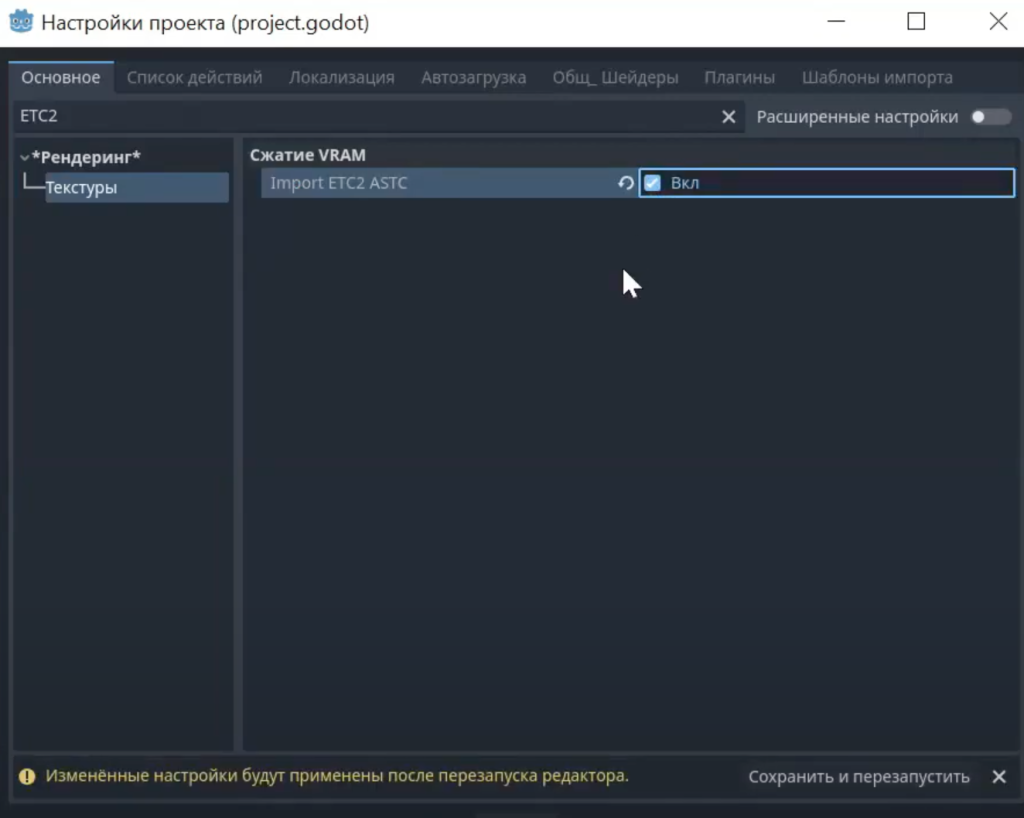Основная статья по сборке под андроид находится на офф сайте: https://docs.godotengine.org/ru/4.x/tutorials/export/exporting_for_android.html
Первым делом необходимо установить и настроить JDK смотри статью: Настройка JDK для GODOT
Далее нужно установить SDK. Проще установить Android SDK с помощью Android Studio
Убедитесь, что`необходимые пакеты установлены правильно .
- Инструменты сборки Android SDK версии 30.0.5 или более поздней
- Инструменты сборки Android SDK версии 33.0.2
- Платформа Android SDK 33
- Инструменты Android SDK для командной строки(последние)
- CMake версии 3.10.2.4988404
- Версия NDK r23c (23.2.8568313)
Создайте XXXX.keystore – проще сделать в юнити пароль для контейнера и ключа должен быть одинаков
Настройка в Godot
Войдите в экран настроек редактора. Этот экран содержит настройки редактора для учетной записи пользователя на компьютере (не зависит от проекта).
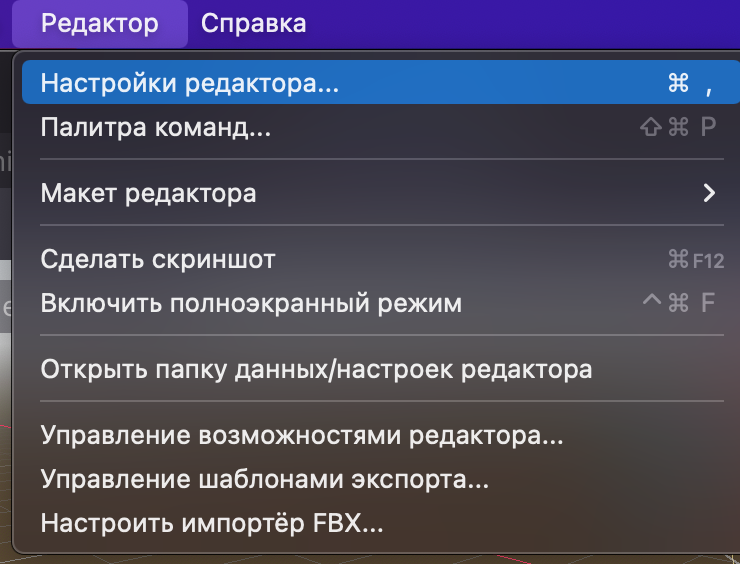
Прокрутите вниз в раздел, где расположены настройки Android:
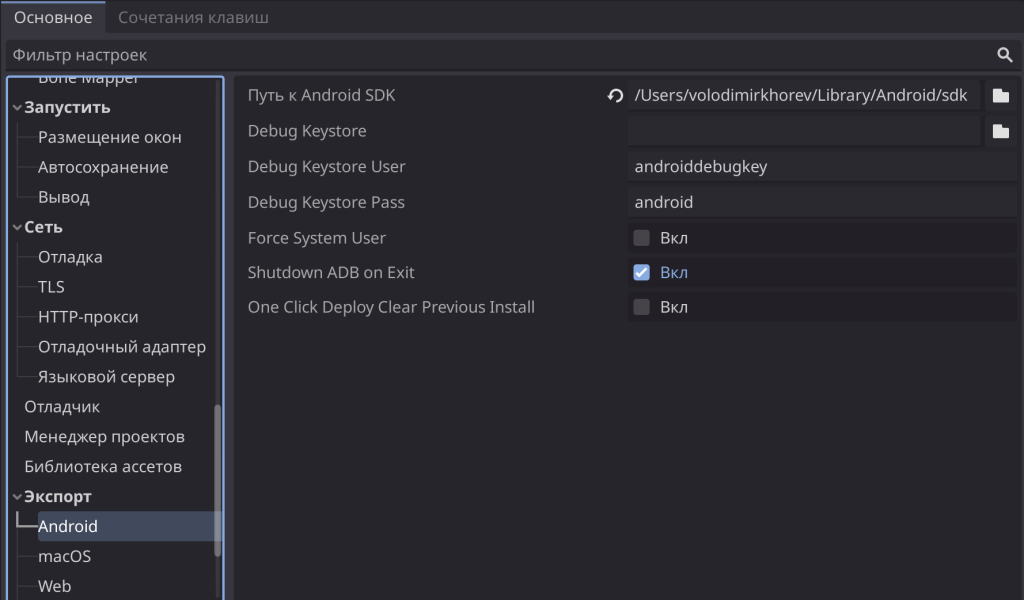
На этом экране необходимо указать путь к 2 файлам:
- Путь к
Android Sdkдолжен быть расположением, куда был установлен Android SDK./Users/***********/Library/Android/sdkна macOS. - Файл отладки
.keystore– его можно найти в папке, где вы поместили файлdebug.keystore, который вы создали выше.
(обойдемся без дебажного – будем делать с релизным ключем)
Переходим на вкладку Экспорт
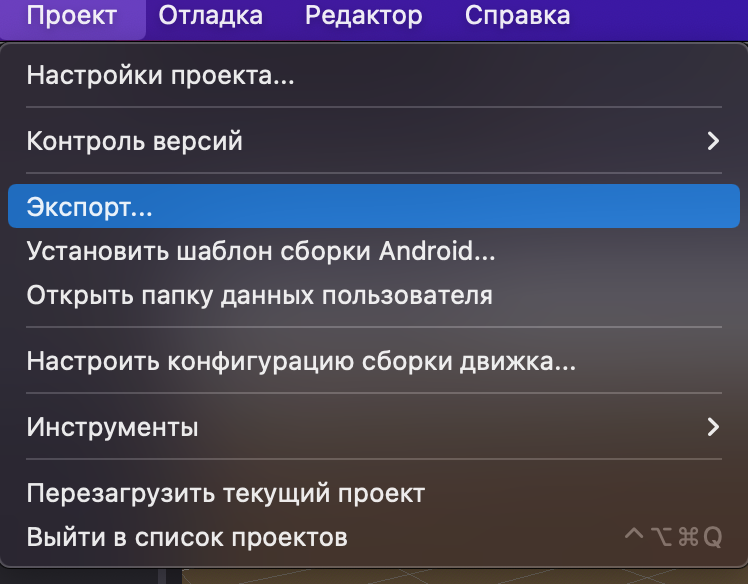
Вставляем релизный ключ
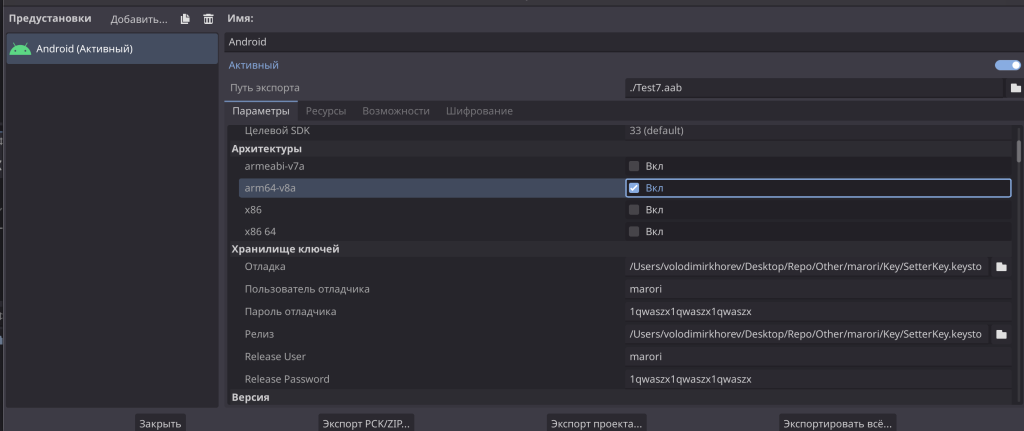
- Release: Введите путь к только что созданному файлу хранилища ключей.
- Release User: Замените псевдонимом ключа.
- Release Password: Пароль ключа. Обратите внимание, что в настоящее время пароль хранилища ключей и пароль ключа должны совпадать.
Не забудьте снять флажок Export With Debug при экспорте.

Оптимизация размера APK
По умолчанию APK будет содержать собственные библиотеки для архитектур ARMv7 и ARMv8. Это значительно увеличивает его размер. Чтобы создать APK меньшего размера, снимите флажок Armeabi-v 7a или Arm 64 -v 8a в предустановке экспорта Android вашего проекта. Это создаст APK, который содержит только библиотеку для одной архитектуры. Обратите внимание, что приложения, ориентированные на ARMv7, также могут работать на устройствах ARMv8, но обратное неверно.
С августа 2019 года Google Play требует, чтобы все приложения были доступны в 64-битной форме. Это означает, что вы не можете загрузить APK, содержащий только библиотеку ARMv7. Чтобы решить эту проблему, вы можете загрузить несколько APK в Google Play, используя его поддержку Multiple APK. Каждый APK должен быть ориентирован на одну архитектуру; создания APK для ARMv7 и ARMv8 обычно достаточно для охвата большинства устройств, используемых сегодня.
Вы можете дополнительно оптимизировать размер, скомпилировав шаблон экспорта Android только с необходимыми функциями. Смотрите Optimizing a build for size для получения дополнительной информации.
Сборки Gradle для Android
Godot предоставляет возможность сборки с использованием системы сборки gradle. Вместо использования уже готового шаблона, поставляемого с Godot, проект Android Java устанавливается в папку вашего проекта. Затем Godot создаст его и будет использовать в качестве шаблона экспорта каждый раз, когда вы экспортируете проект.
Есть несколько причин, по которым вы можете захотеть это сделать:
- Изменение проекта до его сборки.
- Добавление внешнего SDK, которые собираются вместе с вашим проектом.
Настройка сборки Gradle — довольно простой процесс. Но сначала вам нужно выполнить шаги по экспорту для Android вплоть до настройки в Godot . После этого выполните следующие действия.
Настройте среду сборки Gradle
Перейдите в меню «Проект» и установите шаблон Gradle Build :
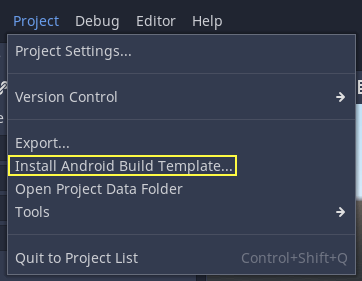
Убедитесь, что шаблоны экспорта загружены. Если нет, то это меню поможет вам их скачать.
Проект Android на базе Gradle будет создан в формате res://android/build. Редактирование этих файлов не требуется, если вам действительно не нужно изменить проект.
Включение сборки и экспорта Gradle
При настройке проекта Android в диалоговом окне «Проект» > «Экспорт » необходимо включить Gradle Build :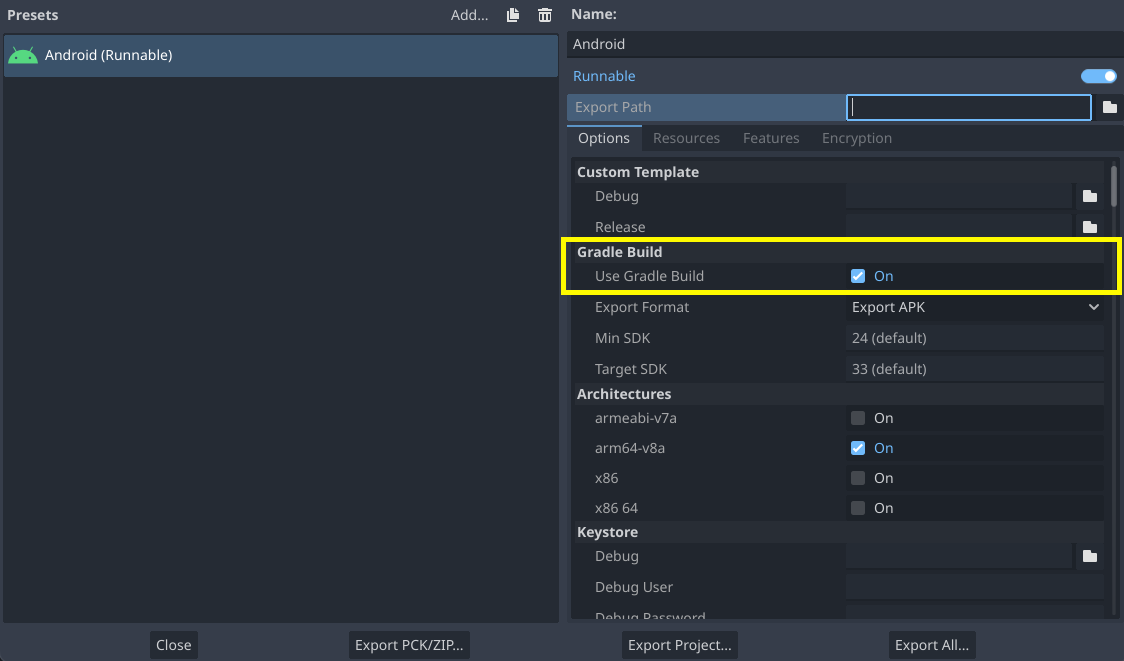
С этого момента попытка экспорта проекта или развёртывания в один клик вызовет систему сборки Gradle для создания новых шаблонов (это окно будет появляться каждый раз):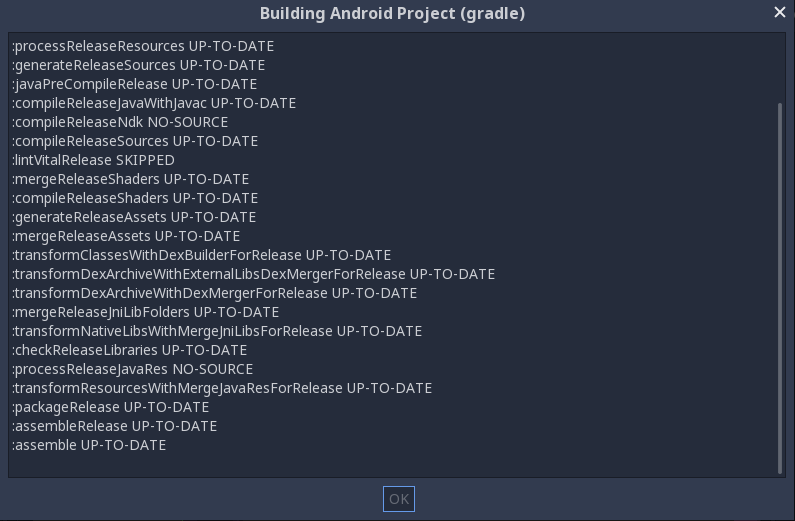
Созданные шаблоны будут впоследствии использоваться автоматически, поэтому дальнейшая настройка не потребуется.
Примечание
При использовании системы сборки Android gradle ресурсы, помещенные в папку, имя которой начинается с подчеркивания, не будут включены в сгенерированный APK. Это не относится к ресурсам, имя файла которых начинается с подчеркивания.
Например, _example/image.png не будет включен в качестве актива, но будет. _image.png
Появится предупреждение о необходимости включить компресию графики для андроид